반응형
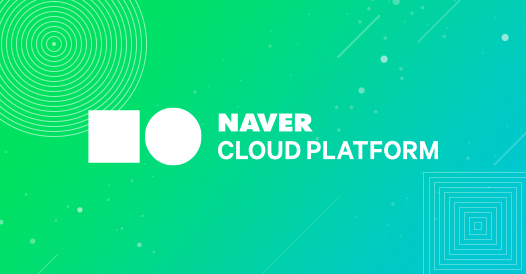
요즘 개인 프로젝트로 인해 다양한 지도 api를 사용하고 있는데 그 중에서 Naver 지도에 대해
설명해보고자 한다.
1. 모든 API를 사용하는 것이 그렇듯 API key를 발급 받는다. 발급 방법에 대해서는 아래 링크를 통해 확인할 수 있다.
https://console.ncloud.com/dashboard
2. 발급 받은 key를 Public 파일 안에 있는 index.html에 head 부분에 아래 코드를 발급 받은 client id와 함께 넣어준다.
<script type="text/javascript" src="https://openapi.map.naver.com/openapi/v3/maps.js?ncpClientId=[이곳에 입력]"></script>3. 아래 코드를 참고하여 map을 만들어보면 된다.
해당 지도는 기본 기능의 Web Dynamic Map 의 형태이며, 기능에 대해 주석을 달아놓았습니다.
import { Container as MapDiv, NaverMap, useNavermaps } from "react-naver-maps";
import React, { useEffect, useState, useCallback } from "react";
function NaverMapPage() {
const navermaps = useNavermaps();
const [zoom, setZoom] = useState(13); // 초기 줌 레벨을 13으로 설정
const [draggable, setDraggable] = useState(true); // 지도 인터랙션 드래깅을 활성화
const [disableKineticPan, setDisableKineticPan] = useState(true); // 관성 드래깅 비활성화
const [tileTransition, setTileTransition] = useState(true); // 타일 fadeIn 효과 활성화
const [minZoom, setMinZoom] = useState(7); // 최소 줌 레벨을 7로 설정
const [scaleControl, setScaleControl] = useState(true); // 모든 지도 컨트롤 활성화
// 줌 레벨 변경 시 호출되는 콜백 함수
const handleZoomChanged = useCallback((zoom) => {
console.log(`zoom: ${zoom}`);
}, []);
// 버튼 스타일 정의
const normalBtnStyle = {
backgroundColor: "#fff",
border: "solid 1px #333",
outline: "0 none",
borderRadius: "5px",
boxShadow: "2px 2px 1px 1px rgba(0, 0, 0, 0.5)",
margin: "0 5px 5px 0",
};
const selectedBtnStyle = {
...normalBtnStyle,
backgroundColor: "#2780E3",
color: "white",
};
return (
<MapDiv
style={{
position: "relative",
width: "100%",
height: "600px",
}}
>
<>
<div
style={{
position: "absolute",
top: 0,
left: 0,
zIndex: 1000,
padding: 5,
}}
>
<button
style={draggable ? selectedBtnStyle : normalBtnStyle}
onClick={() => {
setDraggable((prev) => !prev); // 지도 인터랙션 드래깅 활성화/비활성화
}}
>
지도 인터렉션
</button>
<button
style={!disableKineticPan ? selectedBtnStyle : normalBtnStyle}
onClick={() => {
setDisableKineticPan((prev) => !prev); // 관성 드래깅 활성화/비활성화
}}
>
관성 드래깅
</button>
<button
style={tileTransition ? selectedBtnStyle : normalBtnStyle}
onClick={() => {
setTileTransition((prev) => !prev); // 타일 fadeIn 효과 활성화/비활성화
}}
>
타일 fadeIn 효과
</button>
<button
style={scaleControl ? selectedBtnStyle : normalBtnStyle}
onClick={() => {
setScaleControl((prev) => !prev); // 모든 지도 컨트롤 활성화/비활성화
}}
>
모든 지도 컨트롤
</button>
<button
style={normalBtnStyle}
onClick={() => {
setMinZoom((prev) => (prev === 10 ? 7 : 10)); // 최소 줌 레벨 변경
}}
>
최소/최대 줌 레벨: {minZoom} ~ 21
</button>
</div>
<NaverMap
zoomControl
zoomControlOptions={{
position: navermaps.Position.TOP_RIGHT,
}}
defaultCenter={new navermaps.LatLng(37.3595704, 127.105399)} // 지도의 중심 좌표 설정
defaultZoom={13} // 초기 줌 레벨 설정
onZoomChanged={handleZoomChanged} // 줌 레벨 변경 시 호출되는 콜백 함수 설정
// 나머지 옵션들은 그대로 두세요
/>
</>
</MapDiv>
);
}
export default NaverMapPage;
개발자도 책을 읽어야해요!
반응형
'코딩 > React' 카테고리의 다른 글
| error: { message: 'You exceeded your current quota, please check your plan and billing details.', type: 'insufficient_quota', param: null, code: 'insufficient_quota' }, (0) | 2023.11.14 |
|---|---|
| React 파일 구조 설정 (0) | 2023.11.13 |
| react custom 달력 axios 연동 (0) | 2023.10.30 |
| React Google Map으로 지역간 거리 및 이동 시간 계산하기 (2) | 2023.10.27 |
| React AWS S3 업데이트 및 삭제 기능 (CRUD) (0) | 2023.10.26 |




